A mania por monitores de alta resolução está aumentando a cada dia. Estamos em 2017 e as pessoas estão prontas para dar adeus aos monitores 1080p e fazer a transição para telas QHD e 4K. No entanto, se você está esperando que os preços desses monitores caiam, você ainda estará agarrado aos seus velhos painéis Full HD por um bom tempo. No entanto, você ainda pode querer experimentar como é ter uma tela de resolução mais alta, certo? Além disso, algumas outras pessoas podem querer diminuir a resolução de suas telas, para que os jogos tenham um desempenho melhor. Bem, você pode personalizar resoluções para o seu painel de exibição. Então, sem mais delongas, vamos dar uma olhada em como criar resoluções personalizadas no Windows 10:
Coisas que você vai precisar
Dependendo da placa gráfica que você está utilizando, existem alguns softwares igualmente bons para escolher para adicionar resoluções personalizadas ao seu monitor:
-
O Painel de controle NVIDIA é um software que vem por padrão após a instalação de um driver gráfico NVIDIA diretamente do site oficial da NVIDIA. Isso só funciona em máquinas com placas de vídeo NVIDIA.
- Utilitário de resolução personalizada o software pode ser instalado em qualquer máquina, independentemente da GPU que você tiver, mas é mais preferido por usuários com GPUs AMD /Intel. Você pode baixar o software aqui.
Observação: Não serei responsabilizado por qualquer dano que você possa causar ao seu monitor ou sistema durante este processo. Portanto, prossiga com este guia com o máximo cuidado.
Crie resoluções personalizadas usando o painel de controle NVIDIA
Os usuários com GPUs NVIDIA podem abrir o painel de controle com um simples clique com o botão direito na área de trabalho -> Painel de controle NVIDIA para abrir o software. Depois de aberto, crie sua resolução personalizada seguindo as etapas abaixo:
- Clique em “Resolução de mudança“ no Exibição menu no Painel de controle NVIDIA. Em seguida, role para baixo e clique em “Customizar“. Agora, um menu aparecerá na tela.
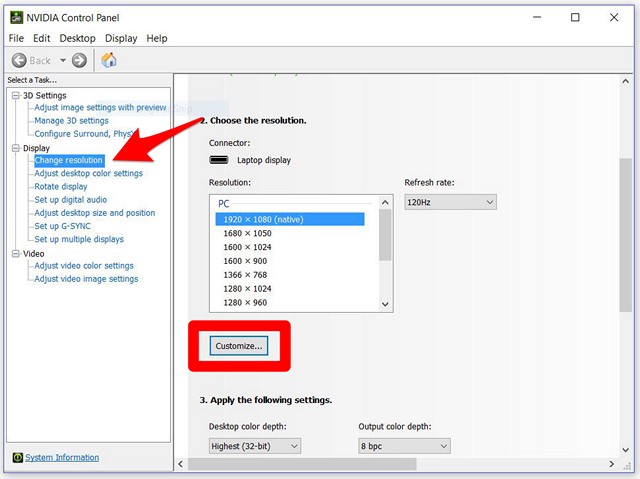
- Marque a caixa que diz “Ativar resoluções não expostas pela tela”E clique em“Criar resolução personalizada“.
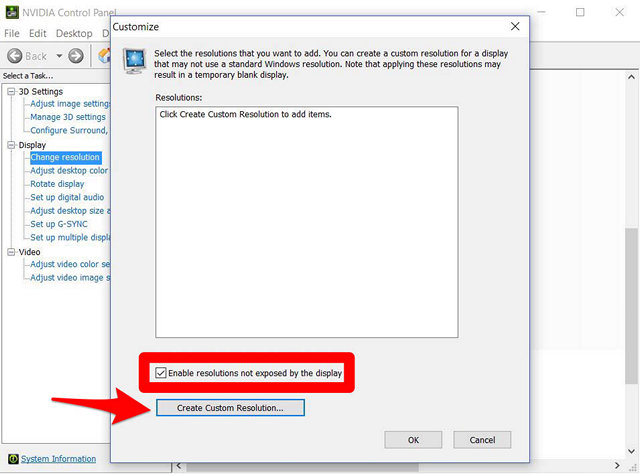
- Agora digite a resolução desejada em Pixels horizontais e Linhas desejadas. Se você deseja criar uma resolução QHD personalizada (2560 x 1440), digite 2560 no Pixels horizontais e 1440 no Linhas Desejadas, ou se você deseja uma resolução de 4K, digite 3840 em pixels horizontais e 2160 em linhas desejadas. Você também pode escolher uma resolução mais baixa do que a resolução nativa de sua tela, se desejar.
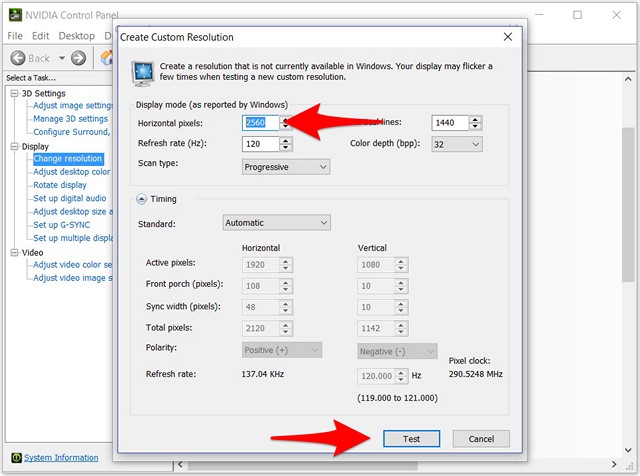
- Clique em “Teste“ para verificar se a alteração da resolução está funcionando. Se não funcionar, você poderá voltar à resolução anterior.
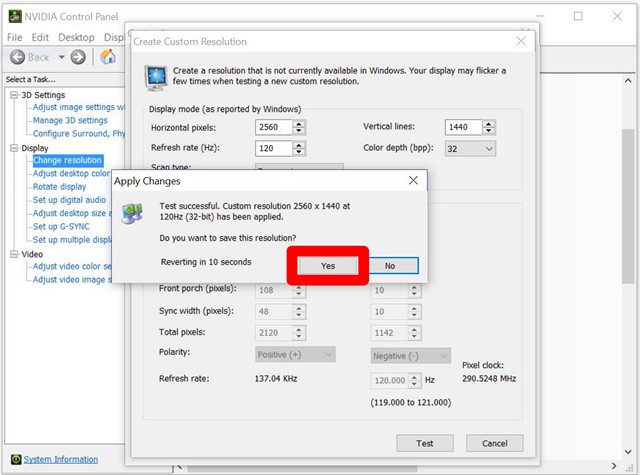
Você também pode escolher qualquer outra resolução, mas certifique-se de que a proporção da imagem seja igual à do seu monitor, que normalmente é 16: 9, a menos que você tenha uma tela ultralarga. Caso contrário, os ícones e outros textos podem começar a parecer esticados.
Definir resoluções personalizadas usando o utilitário de resolução personalizada
O processo para criar resoluções personalizadas com o Utilitário de resolução personalizada é bastante semelhante ao método do painel de controle NVIDIA. Portanto, depois de fazer o download e instalar o Utilitário de resolução personalizada, você pode simplesmente seguir as etapas abaixo para configurá-lo:
- Abra o arquivo CRU.exe do diretório de instalação para iniciar o Custom Resolution Utility. Em seguida, clique em “Adicionar” no Resoluções Detalhadas cardápio.
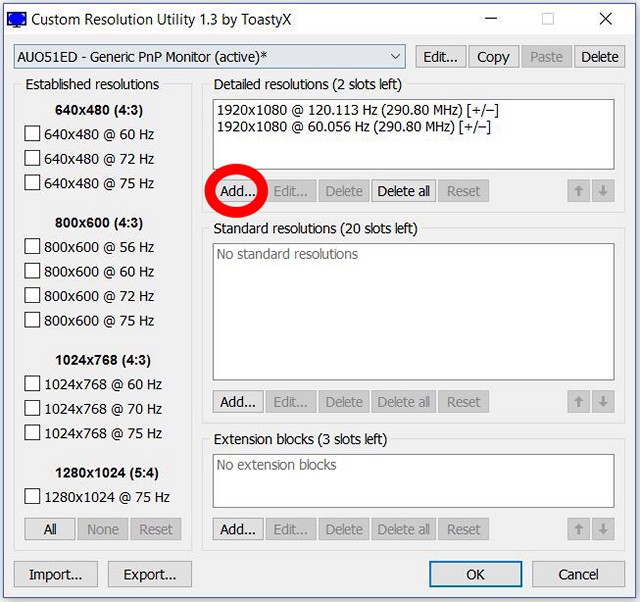
- Um menu aparecerá onde você pode digitar seu Pixels horizontais e Linhas verticais nas caixas ao lado de “Ativo“ opção. Não faça nenhuma outra alteração nos Parâmetros seção. Agora clique OK para sair do menu pop-up e pressione OK novamente para fechar o software.

- Uma vez feito isso, reinicie o seu PC.
Depois de reiniciado, vá para Configurações de exibição -> Configurações avançadas de exibição e verifique as resoluções disponíveis. Se a resolução que você selecionou no software aparecer no menu suspenso, clique nela e pressione “Aplicar“ para alterar a resolução do seu monitor. Bem, é basicamente isso. Sua exibição agora será dimensionada para a resolução personalizada que você acabou de definir.
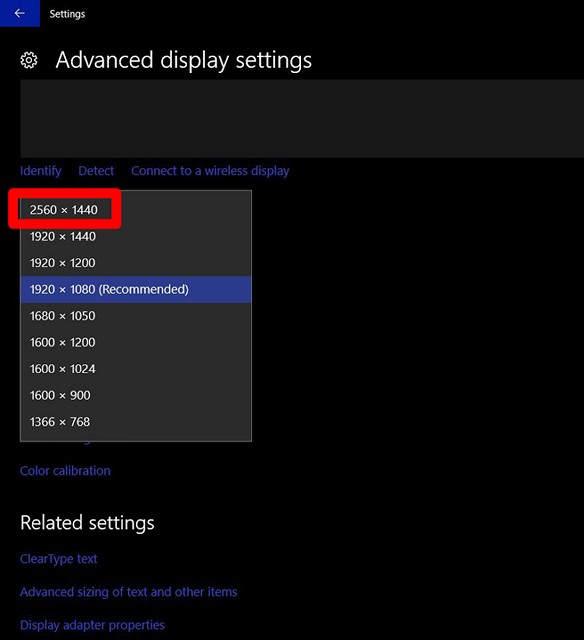
Como funcionam as resoluções personalizadas?
Não se engane, você definitivamente não verá qualidade 4K em uma tela 1080p, porque essa é uma limitação do hardware e você simplesmente não pode aumentar a contagem de pixels em seu monitor com software. Definir uma resolução de tela personalizada basicamente dimensiona a exibição de acordo com a resolução que você criou, para dar a você mais espaço na tela para visualizar seu conteúdo, algo que você normalmente vê em telas de resolução mais alta.
CONSULTE TAMBÉM: Como espelhar a tela do Windows para Android, iOS e Mac
Escolha a resolução personalizada de que você precisa
Bem, como você pode ver, o processo não foi nada difícil. Com esses softwares, você pode escolher qualquer resolução de que necessite. Então, você está pronto para experimentar e dimensionar a resolução da tela de acordo com suas necessidades pessoais, em vez de ficar restrito à resolução padrão definida pelo fabricante? Em caso afirmativo, diga-nos como foi o processo, simplesmente deixando algumas palavras na seção de comentários abaixo.
0 Comments